「プリセット」を選択して印刷する
[プリント]ダイアログの各パネルで設定した内容を、「プリセット」として保存できます。
よく使う印刷設定を「プリセット」として保存すると、印刷時に「プリセット」を選択するだけで、登録した設定を呼び出すことができます。
1.
アプリケーションソフトウェアの[ファイル]メニューから[プリント]を選択します。
2.
[プリンタ]からお使いのプリンター名を選択→各パネルでプリセットとして保存したい項目を設定します。
3.
[プリセット]から[別名で保存]を選択します。

4.
[保存するプリセットの名前]を入力→[OK]をクリックします。
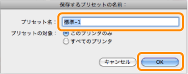
保存した設定は、[プリント]ダイアログの[プリセット]に表示されます。
5.
プリセットを選択して印刷するには、[プリント]ダイアログの[プリセット]からプリセットを選択→[プリント]をクリックします。
|
メモ
|
|
プリセットを編集するには、プリセットを選択して各パネルで設定を行ったあと、[プリセット]から[保存]を選択します。
プリセットの名前を変更するには、プリセットを選択したあと、[プリセット]から[名称変更]を選択します。
プリセットを削除するには、プリセットを選択したあと、[プリセット]から[削除]を選択します。
|